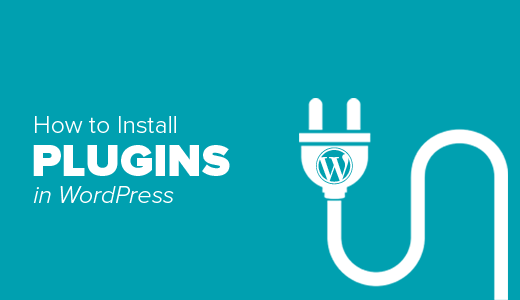بعد از نصب وردپرس ، اولین چیزی که هر مبتدی باید یاد بگیرد نحوه نصب یک افزونه وردپرس است.
به عبارت ساده ، افزونه های وردپرس مانند برنامه هایی برای وب سایت وردپرس شما هستند. آنها به شما امکان می دهند ویژگی های جدیدی مانند فرم تماس ، نمایش اسلاید ، سبد خرید و موارد دیگر.
هزاران افزونه رایگان و پولی برای وردپرس موجود است. در این راهنمای گام به گام ، نحوه نصب افزونه وردپرس را به شما نشان خواهیم داد.
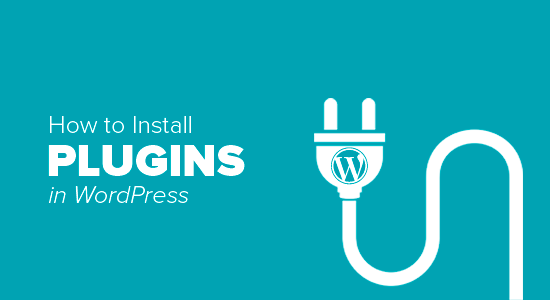
قبل از شروع h4>
اگر از WordPress.com استفاده می کنید ، بنابراین نمی توانید افزونه ها را نصب کنید.
ما اغلب از کاربران شکایت می کنیم مبنی بر اینکه آنها نمی توانند منوی پلاگین ها را در داشبورد وردپرس خود ببینند. به این دلیل است که شما از WordPress.com استفاده می کنید ، که دارای محدودیت های آن .
شما نمی توانید افزونه ها را در WordPress.com نصب کنید ، مگر اینکه به طرح تجاری آنها ارتقا دهید. از طرف دیگر ، می توانید هر افزونه ای را که می خواهید در وب سایت WordPress.org خود میزبانی شده خارج از جعبه نصب کنید (به تفاوت بین خود میزبان WordPress.org vs WordPress.com ).
اگر می خواهید از WordPress.com به WordPress.org تغییر وضعیت دهید ، سپس آموزش ما را در مورد نحوه انتقال صحیح از WordPress.com به WordPress.org a >.
همانطور که گفته شد ، اکنون بیایید نگاهی به نحوه نصب افزونه وردپرس در وب سایت خود بیاندازیم.
نحوه نصب افزونه وردپرس h4>
برای سهولت کار ، ما یک آموزش ویدئویی در مورد نحوه نصب یک افزونه وردپرس ایجاد کرده ایم که می توانید در زیر مشاهده کنید.
با این حال ، اگر فقط می خواهید دستورالعمل های متنی را دنبال کنید ، می توانید آموزش گام به گام نحوه نصب افزونه وردپرس را دنبال کنید.
ما هر سه روش را نصب کرده ایم: نصب یک افزونه وردپرس با استفاده از جستجو ، بارگذاری یک افزونه وردپرس و نصب دستی یک افزونه وردپرس با استفاده از FTP.
آماده هستید؟ بیایید شروع کنیم.
با استفاده از جستجوی پلاگین وردپرس یک پلاگین نصب کنید h4>
ساده ترین راه نصب افزونه وردپرس استفاده از جستجوی افزونه است. تنها نکته منفی این گزینه این است که یک افزونه باید در WordPress باشد فهرست افزونه که فقط به افزونه های رایگان محدود می شود.
اولین کاری که باید به صفحه پلاگین ها »افزودن موارد جدید در قسمت مدیر WordPress خود مراجعه کنید.
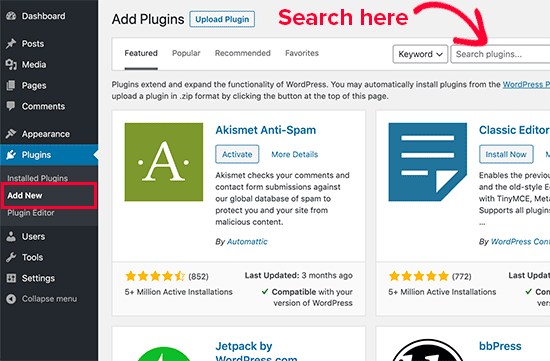
صفحه ای مانند تصویر بالا را مشاهده خواهید کرد. با تایپ کردن نام پلاگین یا عملکردی که به دنبال آن هستید ، این افزونه را پیدا کنید. پس از آن ، دسته ای از لیست ها مانند مثال زیر را مشاهده خواهید کرد:
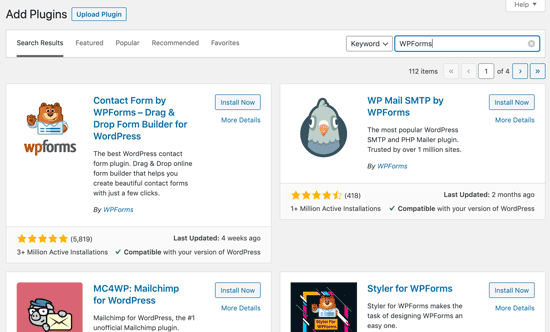
می توانید افزونه ای را که برای شما بهترین است انتخاب کنید. از آنجا که در جستجوی خود ، ما به دنبال WPForms بودیم که بهترین افزونه فرم تماس با وردپرس ، روی دکمه “اکنون نصب شود” در کنار آن کلیک خواهیم کرد.
اکنون وردپرس افزونه را برای شما بارگیری و نصب می کند. پس از این ، متوجه خواهید شد که دکمه “اکنون نصب شود” به دکمه “فعال سازی” تغییر می کند.

یک افزونه وردپرس می تواند روی سایت شما نصب شود ، اما تا زمانی که آن را فعال نکنید کار نمی کند. بنابراین پیش بروید و بر روی دکمه فعال سازی کلیک کنید تا از آن افزونه در سایت وردپرس .
این همه ، شما اولین پلاگین وردپرس خود را با موفقیت نصب کرده اید.
مرحله بعدی پیکربندی تنظیمات افزونه است. این تنظیمات برای هر پلاگین متفاوت خواهد بود ، بنابراین ما در این پست به آن پرداخته نخواهیم شد.
با استفاده از بارگذاری افزونه مدیر وردپرس یک پلاگین نصب کنید h4>
افزونه های پرداخت شده وردپرس در فهرست افزونه های وردپرس لیست نشده اند. این پلاگین ها با استفاده از روش اول قابل نصب نیستند.
به همین دلیل وردپرس از روش بارگذاری برای نصب چنین افزونه هایی استفاده می کند. ما نحوه نصب افزونه های وردپرس را با استفاده از گزینه بارگذاری در قسمت مدیر به شما نشان خواهیم داد.
ابتدا باید افزونه را از منبع (که یک فایل فشرده خواهد بود) بارگیری کنید. در مرحله بعدی ، باید به قسمت مدیریت WordPress بروید و از صفحه پلاگین ها »افزودن موارد جدید بازدید کنید
بعد از آن ، روی دکمه “بارگذاری افزونه” در بالای صفحه کلیک کنید.
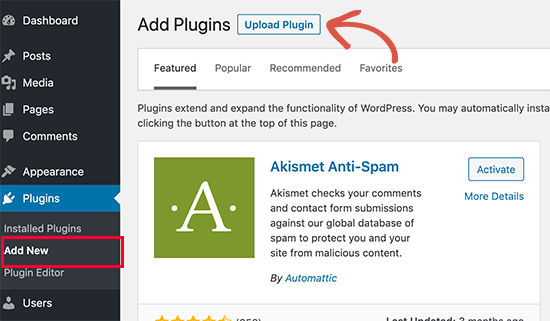
این فرم بارگذاری افزونه را نشان می دهد. در اینجا باید روی دکمه “انتخاب پرونده” کلیک کنید و فایل افزونه ای را که قبلاً بارگیری کرده اید در رایانه خود انتخاب کنید.
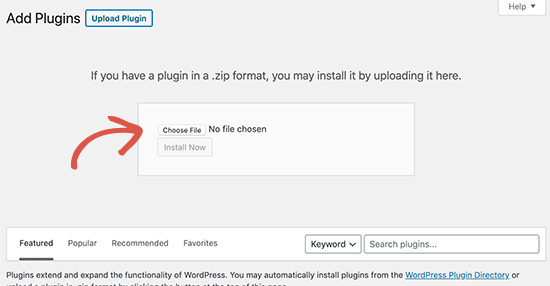
بعد از انتخاب پرونده ، باید روی دکمه “اکنون نصب شود” کلیک کنید.
اکنون وردپرس پرونده افزونه را از رایانه شما بارگذاری کرده و برای شما نصب می کند. بعد از پایان نصب پیام موفقیت آمیز مانند این را مشاهده خواهید کرد.
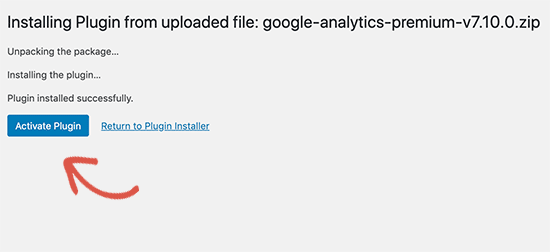
پس از نصب ، برای شروع استفاده از افزونه باید روی پیوند فعال کردن افزونه کلیک کنید.
باید تنظیمات را متناسب با نیازهای خود انجام دهید. این تنظیمات برای هر پلاگین متفاوت خواهد بود ، بنابراین ما در این پست به آن پرداخته نخواهیم شد.
با استفاده از FTP افزونه وردپرس را به صورت دستی نصب کنید h4>
در برخی موارد نادر ، ارائه دهنده میزبانی وردپرس شما ممکن است محدودیت های پرونده داشته باشد که می تواند محدود کند توانایی نصب پلاگین از قسمت سرپرست.
در این شرایط ، بهترین شرط شما نصب دستی افزونه با استفاده از FTP است.
روش مدیر FTP کمترین دوستانه برای مبتدیان است.
ابتدا باید فایل منبع پلاگین را بارگیری کنید (این یک فایل فشرده خواهد بود). در مرحله بعدی ، باید فایل zip را در رایانه خود استخراج کنید.
با استخراج فایل zip افزونه ، پوشه جدیدی به همین نام ایجاد می شود. این پوشه ای است که شما باید با استفاده از سرویس گیرنده FTP .
شما باید از طریق مدیر FTP به میزبان خود دسترسی پیدا کنید. اگر نام کاربری و رمز عبور FTP خود را ندارید ، با میزبان وردپرس و از آنها س askال کنید.
سرویس گیرنده FTP را در رایانه خود باز کنید و با استفاده از اطلاعات ورود به سیستم ارائه شده توسط میزبان وب خود به وب سایت خود متصل شوید. پس از اتصال ، باید به پوشه / wp-content / plugins / در وب سایت خود بروید.
بعد ، پوشه ای را که از فایل zip استخراج کرده اید در پوشه / wp-content / plugins / در وب سرور خود بارگذاری کنید.
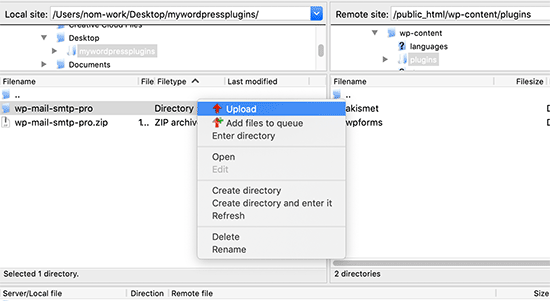
پس از بارگذاری پرونده ها ، باید از قسمت مدیریت وردپرس بازدید کرده و بر روی پیوند پلاگین ها در منوی مدیر کلیک کنید. خواهید دید که پلاگین شما با موفقیت در صفحه پلاگین ها نصب شده است.
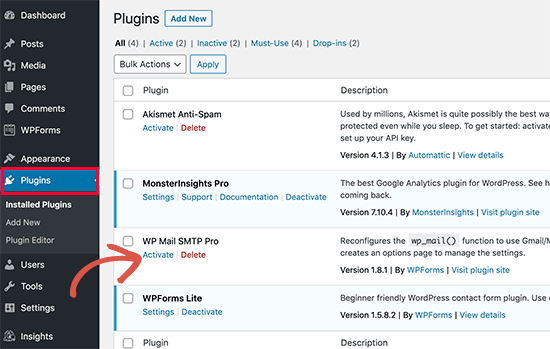
برای شروع استفاده از آن ، باید روی پیوند فعال سازی در زیر پلاگین کلیک کنید.
پس از فعال سازی ، ممکن است لازم باشد تنظیمات افزونه را پیکربندی کنید. افزونه های وردپرس دارای تنظیمات خاص خود هستند که از یک افزونه به افزونه دیگر متفاوت است ، بنابراین ما در اینجا آنها را شرح نخواهیم داد
س FAالات متداول درباره نصب افزونه های وردپرس h4>
به عنوان یک مبتدی ممکن است در مورد نصب افزونه های وردپرس س fewال کمی داشته باشید. به عنوان بزرگترین سایت منابع وردپرس ، همه آنها را شنیده ایم.
در اینجا برخی از سوالات متداول در مورد نصب پلاگین های وردپرس آورده شده است.
1 چگونه می توان بهترین افزونه های وردپرس را برای نصب در وب سایت خود پیدا کرد؟
فقط در پوشه رایگان افزونه وردپرس بیش از 55000 افزونه وردپرس وجود دارد. موارد بیشتر به صورت افزونه های برتر در دسترس هستند. این امر یافتن بهترین افزونه را برای ویژگی مورد نیاز افراد مبتدی کمی دشوار می کند.
ما لیستی از همه > افزونه های ضروری وردپرس که بیشتر وب سایت های وردپرس به آن نیاز دارند.
ما همچنین یک آموزش دقیق در مورد انتخاب بهترین افزونه وردپرس که در آن به شما نشان می دهیم هنگام جستجوی یک افزونه باید به دنبال چه چیزی باشید.
2. تفاوت پلاگین های نصب شده و فعال چیست؟
وردپرس به شما امکان می دهد افزونه ای نصب کنید و به هیچ وجه از آن استفاده نکنید. برای استفاده از یک افزونه در سایت خود ، باید آن را “فعال” کنید.
با مراجعه به صفحه “پلاگین ها” در قسمت مدیر وردپرس می توانید افزونه های فعال را مشاهده کنید. آنها با پس زمینه آبی برجسته خواهند شد.
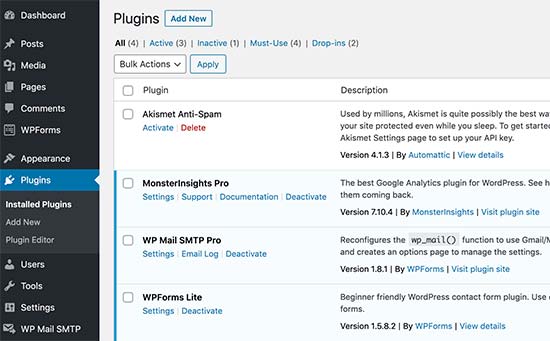
افزونه هایی با پس زمینه سفید در وب سایت شما نصب شده اند اما فعال نیستند.
3. آیا باید افزونه های غیرفعال را حذف کنم؟
اگر از افزونه استفاده نمی کنید ، توصیه می شود آن را از وب سایت خود حذف کنید. برای اطلاعات بیشتر در مورد این موضوع ، به مقاله ما در چرا باید افزونه های غیرفعال را در وردپرس حذف کنید .
4. چه تعداد افزونه می توانم در وردپرس نصب کنم؟
می توانید به تعداد مورد نیاز افزونه های وردپرس نصب کنید. تعداد افزونه ها نیست که روی سرعت وب سایت شما تأثیر می گذارد ، بلکه کیفیت آن افزونه ها است. برای کسب اطلاعات بیشتر ، به مقاله ما در چند افزونه وردپرس باید نصب کنید .
5. چگونه می توان افزونه وردپرس را حذف نصب
کرد
با مراجعه به صفحه افزونه ها در قسمت مدیر وردپرس می توانید افزونه وردپرس را حذف نصب کنید. اگر افزونه ای که می خواهید حذف کنید فعلاً فعال است ، ابتدا باید آن را غیرفعال کنید. پس از آن ، می توانید به سادگی بر روی لینک حذف کلیک کنید تا از وب سایت خود حذف شود.
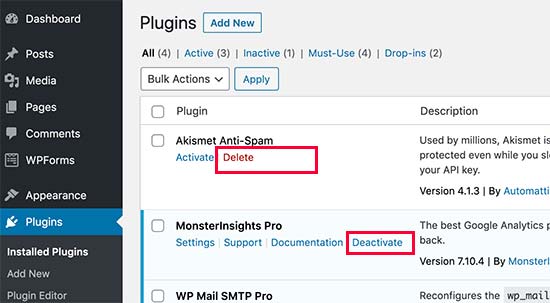
برای دستورالعمل های دقیق تر ، به راهنمای ما در مورد نحوه حذف صحیح افزونه وردپرس .
امیدواریم این امر به شما کمک کند تا نحوه نصب افزونه های وردپرس را بیاموزید.
همچنین ممکن است بخواهید دسته پلاگین های ما را در جایی که در مورد بهترین افزونه های وردپرس می نویسیم ، ببینید. a> که می توانید برای انجام هر کاری که می خواهید انجام دهید استفاده کنید. هر یک از این مقالات همراه با دستورالعمل های گام به گام در مورد نحوه تنظیم پلاگین های جداگانه است.
اگر این مقاله را دوست داشتید ، لطفاً در کانال YouTube برای آموزش های ویدئویی وردپرس. همچنین می توانید ما را در Twitter و فیس بوک .
منبع:
https://www.wpbeginner.com/beginners-guide/step-by-step-guide-to-install-a-wordpress-plugin-for-beginners/.